-
Cómo bloquear sitios web específicos en un ordenador
-
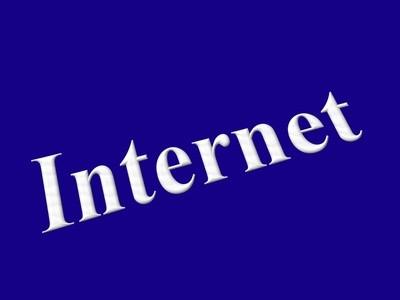
Algunos sitios web contienen material objetable y algunos sitios web pueden infectar su computadora con virus. Es posible que desee bloquear sitios específicos para proteger a sus hijos de ver las cosas que son demasiado pequeños para. Los sitios específicos de redes sociales pueden ser bloqueados si sus hijos están perdiendo demasiado tiempo de usarlos. Algunos navegadores web, como Internet Explorer, le permiten bloquear sitios web específicos que no desea que se muestre. Otros requieren una utilidad independiente, tal como cualquier Weblock, para bloquear los sitios.Instrucciones
1 Abra Internet Explorer y haga clic en "Herramientas" en la barra de menús.
2 Haga clic en "Opciones de Internet" en el menú "Herramientas".
3 Haga clic en la pestaña "Seguridad" en la ventana "Opciones de Internet".
4 Seleccionar "Sitios restringidos" y luego haga clic en el botón "Sitios". Esto abre la "Sitios restringidos" ventana.
5 Escriba la dirección del sitio web que desea bloquear en el cuadro de entrada por debajo de "Agregar este sitio web a la zona:" y haga clic en "Añadir" en el "Sitios restringidos" ventana.
6 Repita el paso 5 hasta que haya agregado todos los sitios web que desea bloquear. A continuación, haga clic en "Cerrar" en el "Sitios restringidos" ventana y "OK" en la ventana "Opciones de Internet".
Consejos y advertencias
- Algunos navegadores, incluyendo Firefox, de forma nativa no permiten el bloqueo de sitios específicos. Para Firefox, puede utilizar la herramienta gratuita "Cualquier Weblock" (que funciona con todos los navegadores como Firefox e Internet Explorer).
